Hỗ trợ tư vấn
Tư vấn - Giải đáp - Hỗ trợ đặt tài liệu
Mua gói Pro để tải file trên Download.vn và trải nghiệm website không quảng cáo
Tìm hiểu thêm »Instagram bị lỗi phải làm sao? Đừng quá lo lắng, bạn luôn có cách khắc phục lỗi Instagram. Download.vn sẽ tổng hợp cho bạn những lỗi Instagram phổ biến và cách sửa chúng.
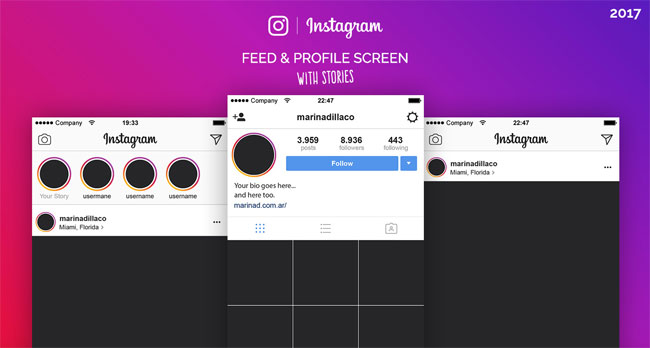
Instagram là một trong số nền tảng mạng xã hội, thiên về chia sẻ ảnh được yêu thích nhất hiện nay. Bạn có thể đăng nhập hay liên kết nó với tài khoản Facebook hoặc Google. Không những sở hữu bộ lọc ảnh siêu đẹp, Instagram còn cung cấp các công cụ chỉnh sửa ảnh vô cùng tiện lợi, giúp bạn có diện mạo lung linh nhất trên mạng xã hội.
Tuy nhiên trong quá trình sử dụng thì đôi khi phần mềm này cũng sẽ dính những lỗi khiến bạn không sử dụng được, khiến cho việc chia sẻ khoảnh khắc của bạn bị gián đoạn, hôm nay Download.vn sẽ hướng dẫn các bạn khắc phục một số lỗi thường gặp của Instagram trong quá trình sử dụng, hãy cùng Download.vn tham khảo nhé.
Khi sử dụng Instagram trên thiết bị của bạn một cách bình thường, nếu bỗng dưng bị lỗi mà không hiển thị bảng lỗi và không rõ nguyên nhân do đâu thì cách khắc phục chung và hiệu quả nhất thường là khởi động lại thiết bị di động của bạn và bộ định tuyến, wifi của bạn. Dưới đây là một số giải pháp:
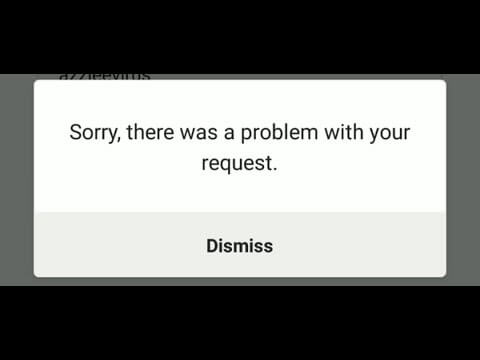
Cách 1: Đợi
Có thể server Instagram tạm thời bị gián đoạn. Hãy hỏi bạn bè xem họ có bị như vậy không hoặc kiểm tra thông tin này tại: https://downdetector.com/status/instagram/map/ (web bên thứ ba). Nếu đúng, bạn chỉ có thể đợi Instagram khắc phục vấn đề này.
Cách 2: Đăng nhập bằng Facebook
Trước tiên, hãy thử đăng nhập Instagram bằng Facebook. Tất nhiên, cách này chỉ hiệu quả nếu bạn đã liên kết hai tài khoản này với nhau.
Cách 3: Dùng app Instagram trên Windows 10 để kết nối Facebook.
Cách 4: Tạm thời vô hiệu hóa tài khoản
Truy cập phiên bản web của Instagram > tới Settings và tìm tùy chọn Temporarily Disable My Account. Đừng ngại chọn nó bởi tài khoản của bạn sẽ không biến mất mà chỉ tạm thời bị vô hiệu hóa.
Sau khi chọn Login Issues, đồng ý và chặn tài khoản, hãy dành chút thời gian cùng gia đình và bạn bè trong khoảng 2 tới 3 tiếng. Việc chặn tạm thời sẽ bị loại bỏ khi bạn đăng nhập qua ứng dụng Instagram. Cách này luôn hiệu quả với hầu hết mọi người.
Cách 5: Instagram Help Center
Nếu các cách trên không hiệu quả, đừng ngại ngần liên hệ đội ngũ hỗ trợ. Tới Log In Help > chọn Use Username or Email > Nhập địa chỉ email bạn đã đăng ký và click Send Email. Kiểm tra hòm thư và nhận giải pháp khắp phục Instagram lỗi hiện tại.
Ngoài ra, bạn có thể cài gỡ và cài đặt lại Instagram hoặc reset thiết bị trong trường hợp cần thiết.
Cách 6: Khôi phục cài đặt gốc cho thiết bị
Nếu không có cách sửa lỗi Instagram nào ở trên hiệu quả, vậy thì bạn nên thử reset thiết bị về cài đặt gốc ban đầu. Thế nhưng, nhớ rằng bạn nên sao lưu dữ liệu trước khi triển khai phương pháp này.
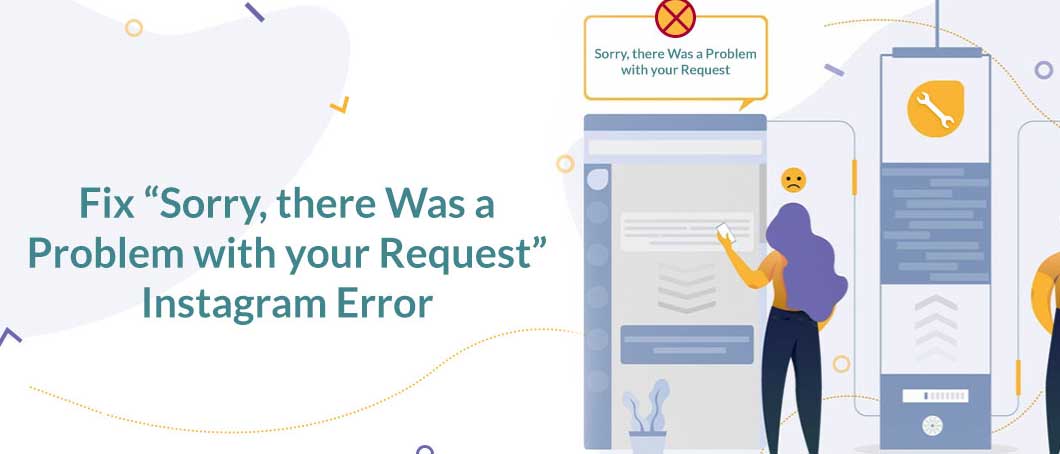
Thế là xong. Giờ bạn sẽ đăng nhập được vào tài khoản Instagram mà ko còn gặp lỗi khó chịu này nữa.
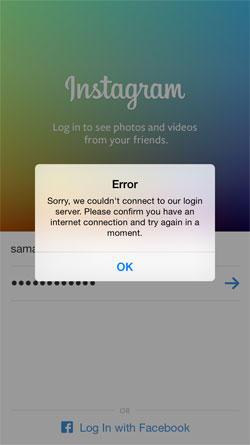
Lỗi này có thể xuất hiện trong quá trình tạo tài khoản Instagram hoặc đăng nhập tài khoản của bạn và chắc chắn mạng internet của bạn ổn định thì đó là do server của Instagram, cách khắc phục là bạn có thể cài đặt lại bộ định tuyến Internet wifi, đơn giản nhất là chỉ khởi động lại bộ định tuyến của mình. Hoặc có thể chuyển qua đường truyền khác, chẳng hạn bạn có 2 wifi thì hãy chuyển qua wifi thứ 2 và sử dụng nó, chắc ăn hơn thì có thể dùng 3G, 4G.
Nếu những cách ở trên không giúp bạn khắc phục được vấn đề thì bạn hãy kiểm tra lại thời gian và ngày tháng trên điện thoại của mình xem có đúng với thời gian hiện tại không, nếu không đúng thì hãy thử cài đặt lại hoặc đặt ở chế độ cập nhật.
Nếu những mẹo trên không giúp được bạn thì hãy liên hệ với nhà cung cập dịch vụ và họ sẽ xử lý giúp bạn vấn đề đang gặp phải bằng cách:
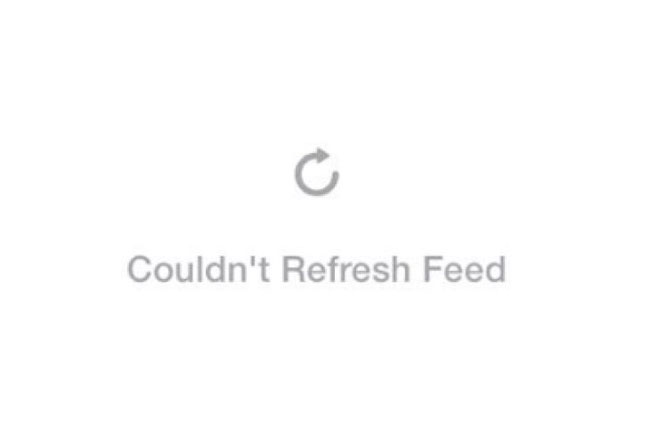
Nguyên nhân gây ra lỗi này chủ yếu là ở sóng di động của nhà mạng yếu, hoặc do wifi không ổn định. Nếu bạn không tải được trang web thì có nghĩa là bạn đang gặp vấn đề với Internet. Hãy chuyển đổi giữa mạng wifi và 3G và chú ý tới dung lượng 3G trên điện thoại, kiểm tra cụ thể hơn thì bạn hãy test bằng cách vào trang web trên trình duyệt của mình xem có load được không.
Trung tâm trợ giúp của Instagram cũng đưa ra hai giải thích cho lỗi này đó là:
Nếu các cách khắc phục ở trên không hiệu quả bạn có thể khởi động lại điện thoại của mình và sử dụng ứng dụng bình thường xem lỗi đã được khắc phục chưa. Bạn cũng nên kiểm tra phiên bản Instagram của mình xem phiên bản đang sử dụng đã được cập nhật mới nhất hay chưa vì phiên bản ứng dụng Instagram đã lỗi thời có thể sẽ gặp các lỗi gây ra khó khăn về nguồn cấp dữ liệu mới. Bạn nên duy trì cập nhật ứng dụng Instagram vì phiên bản mới luôn luôn sửa và vá lại các lỗi trước đó.


Một cách khác cũng có hiệu quả đó là bạn nên xem xét những bài đăng không phù hợp của mình, có nhiều người dùng nhận được lỗi vì bài đăng của họ không phù hợp và sẽ nhận được thông báo nếu đăng nhập qua trình duyệt, và sẽ phải xóa bài đăng nếu được yêu cầu, rồi ảnh và bình luận, hai cái này nếu không phù hợp Instagram cũng sẽ yêu cầu bạn tải ảnh mới lên hoặc xóa nhận xét thì mới có thể sử dụng ứng dụng bình thường trở lại.

Nếu như bạn không thể truy cập vào Instagram ở trên bất cứ phương tiện nào thì hãy thử làm theo cách khắc phục dưới đây.
Đầu tiên là vấn đề trên trình duyệt, bạn có thể làm mới trang web bằng cách nhấn phím CTRL + F5 cùng một lúc trên trình duyệt của bạn có thể là Firefox, Chrome, Microsoft Edge, Opera.... Hoặc truy cập thử vào các trang web khác xem chúng có hoạt động không. Xóa cookies của Instagram và dữ liệu của bộ nhớ cache của trình duyệt. Bên cạnh đó hãy thường xuyên nâng cấp phiên bản mới nhất của trình duyệt nếu có thể.
Nếu bạn nghi ngờ DNS của bạn có vấn đề thì hãy thay đổi DNS của mình bằng hướng dẫn dưới đây.
Bước 1: Vào Cortana ở dưới thanh taskbar và gõ Command Prompt vào thanh tìm kiếm của Cortana.

Bước 2: Sau đó hãy gõ cụm từ (ipconfig/flushdns) vào cửa sổ Command Prompt như hình, nếu bạn thấy dòng chữ Successfully flushed the DNS Resolver Cache là thành công.
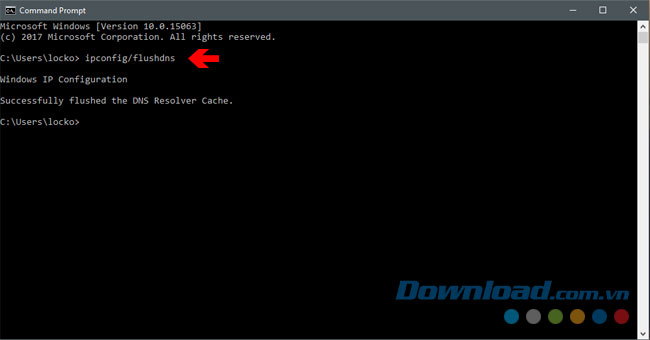


Với lỗi này các bạn có thể xử lý một số lỗi đã nêu ở bên trên như xóa Cache trình duyệt, xóa Cookies, đổi DNS, vào bằng trình duyệt khác, tải lại trang, khởi động lại máy tính... Ngoài ra còn một số phương pháp khác bạn có thể thử như bật chế độ Safe Mode, tức là bạn sẽ vô hiệu hóa những ứng dụng mở rộng - add on trên trình duyệt. Tuy nhiên cách này cũng hơi bất tiện vì chế độ Safe Mode cần phải khởi động lại máy tính thì mới có thể vào được.
Lỗi Instagram này khiến người dùng không thể tag mọi người trong bài viết và các vấn đề liên quan tới các hashtag bị chặn sẽ khiến ảnh không thể xuất hiện trong kết quả tìm kiếm.
Nếu bạn đã tag ai đó vào ảnh nhưng sau đó tag này lại biến mất, có thể người đó đã xóa nó. Bạn có thể tự bỏ tag khỏi bài viết bằng cách chạm vào ảnh, click tên người dùng, tới mục More Options để tìm tùy chọn Remove me from the photo - Xóa tôi khỏi ảnh.
Nếu không thể thêm nhiều hashtag hơn vào bài viết hoặc dán hashtag, có thể bạn cần hạn chế chỉ thêm 25 hoặc ít hashtag hơn cho mỗi bình luận hoặc bài viết. Dùng quá nhiều hashtag dễ xem là spam và Instagram có thể sẽ chặn bạn dùng tính năng này.
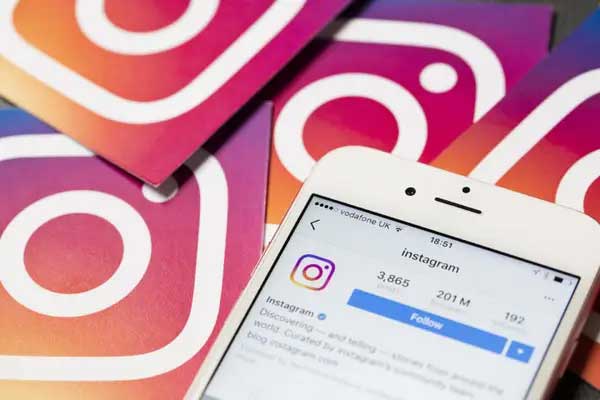
Nếu liên tục tag người khác hay chỉ bình luận trên các tài khoản Instagram nổi tiếng, bạn dễ bị Instagram xem là một “spammer”. Khi đó, bạn sẽ gặp các vấn đề về bình luận.
Bạn sẽ không thể để lại bình luận bao gồm:
Nếu gặp phải vấn đề này, hãy thử xóa một vài hashtag hoặc người bạn muốn đề cập đi.
Lưu ý: Giờ bạn chỉ được phép để lại 400-500 bình luận trên Instagram mỗi ngày.
Trên đây là một số cách để bạn khắc phục những lỗi trên Instagram ở máy tính và cả trên điện thoại. Hy vọng bài viết sẽ giúp ích để các bạn có thể sử dụng Instagram với tình trạng tốt nhất.
Theo Nghị định 147/2024/ND-CP, bạn cần xác thực tài khoản trước khi sử dụng tính năng này. Chúng tôi sẽ gửi mã xác thực qua SMS hoặc Zalo tới số điện thoại mà bạn nhập dưới đây: